وفقًا لمايكروسوفت ، فإن تعريف خطة الطاقة هو "مجموعة من إعدادات الأجهزة والنظام (مثل شاشة العرض سطوع، والنوم ، وما إلى ذلك) التي تدير كيفية استخدام الكمبيوتر / الكمبيوتر المحمول للطاقة ". كما يوفر Windows 10 العديد من الميزات المخصصة لـ إنشاء خطة الطاقة. فيما يلي خطوات إنشاء خطة طاقة في نظام التشغيل Windows 10:
خطوات إنشاء خطة طاقة في نظام التشغيل Windows 10
الخطوة 1:
انتقل إلى "لوحة التحكم" وانقر على "النظام والأمان".
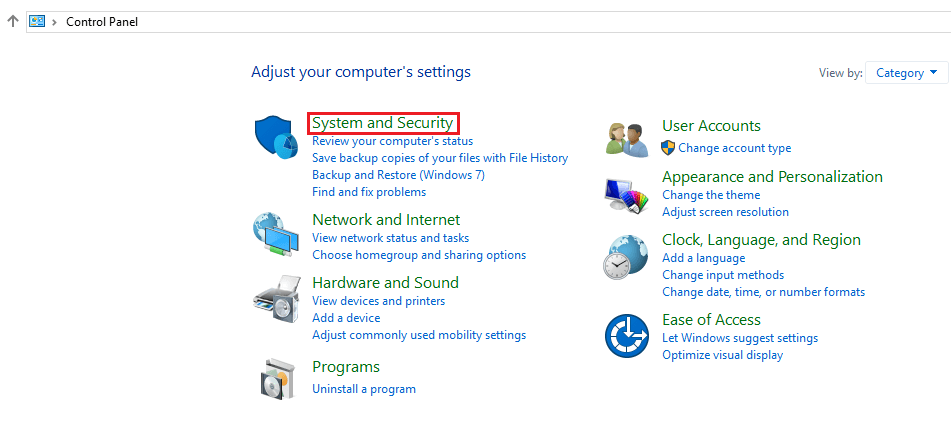
الخطوة 2:
الآن ، انقر فوق "خيارات الطاقة" لفتح نافذة خطة الطاقة.
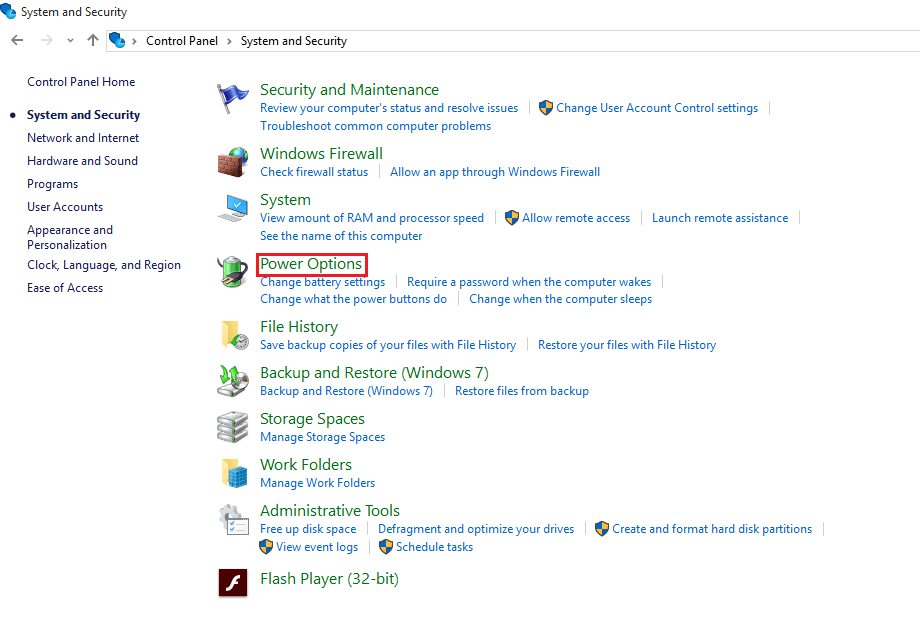
بدلاً من ذلك ، يمكن الوصول إلى خيارات الطاقة من خلال شريط بحث Windows. لهذا ، أدخل "خيارات الطاقة" في شريط البحث وانقر على الخيار الأول.
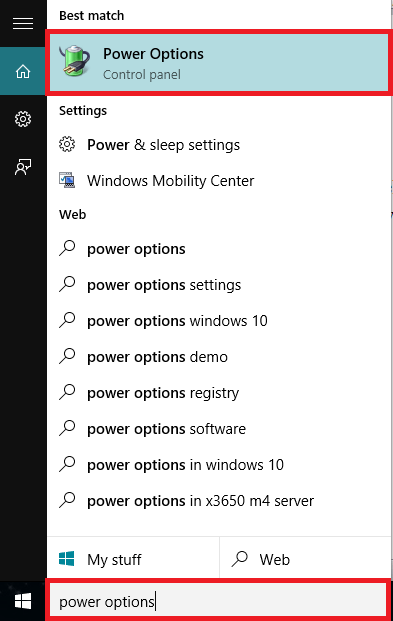
الخطوه 3:
انقر فوق "إنشاء خطة طاقة" في خيار القوائم الفرعية اليسرى.
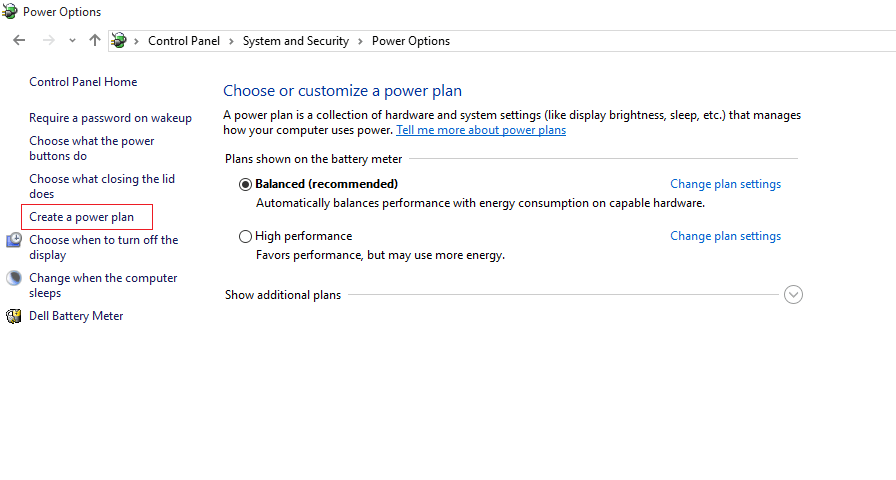
الخطوة الرابعة:
الآن ، يمكنك الاختيار من بين "متوازن" و "موفر الطاقة" و "أداء عالي" كما هو مطلوب. يمكنك اختيار اسم خطة مخصص لخطة الطاقة. بعد إنشاء "اسم الخطة" ، انقر فوق "التالي".
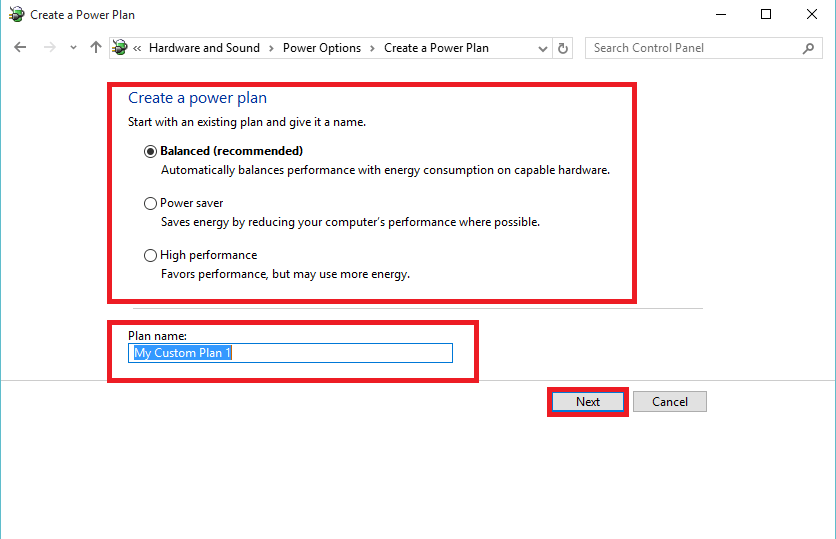
الخطوة الخامسة:
يحدد هذا الإعداد أنه "يمكنك اختيار إعدادات السكون والعرض التي تريد أن يستخدمها الكمبيوتر". يمكن تخصيص إعدادات "تشغيل العرض" "وضع الكمبيوتر في وضع السكون" و "ضبط سطوع الخطة" بواسطة المستخدم في خطة الطاقة المخصصة.
بعد ضبط هذه الإعدادات ، انقر فوق الزر "إنشاء".
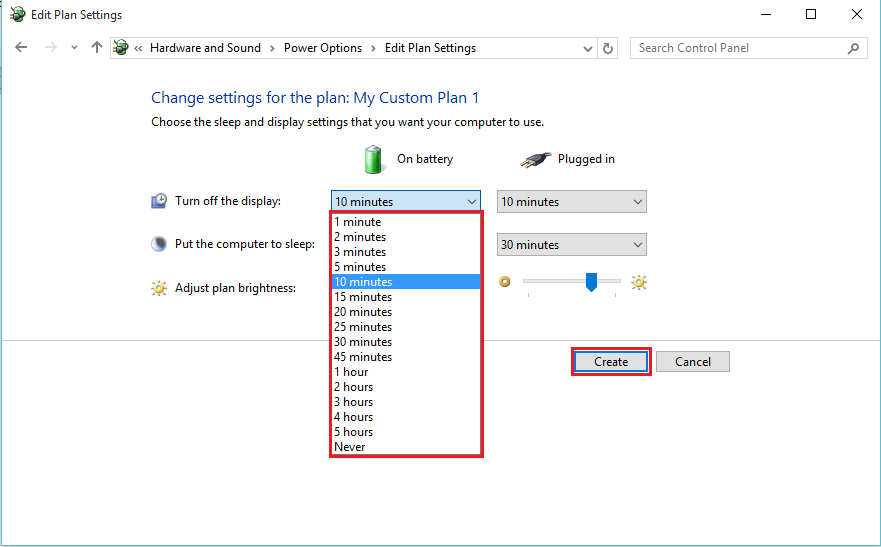
بعد النقر فوق الزر "إنشاء" ، يتم تنفيذ خطة طاقة جديدة باسم "خطتي المخصصة 1" بنجاح.


